Convertir Blu-ray en DVD sur Mac Étape 1-> Téléchargez et installez la dernière DVDFab 9 sur votre ordinateur;
Convertir Blu-ray en DVD sur Mac Étape 2-> Lancez DVDFab 9, choisissez Copier dans la barre d'options de l'interface principale. Ensuite, insérez un disque Blu-ray dans le lecteur Blu-ray externe connecté, ou ajoutez un fichier Blu-ray (dossier ou ISO sur votre Mac) dans DVDFab. Dans la fenêtre d'exploitation, le titre principal du film est sélectionné par défaut. Mais si vous avez besoin d'autres titres, vous pouvez les vérifier en cliquant sur « Autres titres » pour les déplier. Et vous pouvez changer les chapitres, les pistes audio ou de sous-titres à vos besoins.
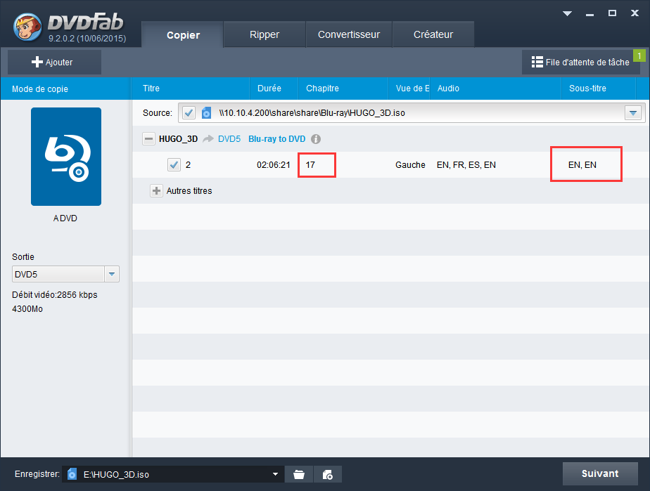
Convertir Blu-ray en DVD sur Mac Étape 3-> Cliquez sur l’icône de profil, et choisissez « A DVD ». BD à DVD est disponible, vous pouvez choisir DVD9 ou DVD5 comme la sortie. Ensuite, allez à la boîte « Enregistrer » sur l'interface plus bas pour choisir la cible de sortie.
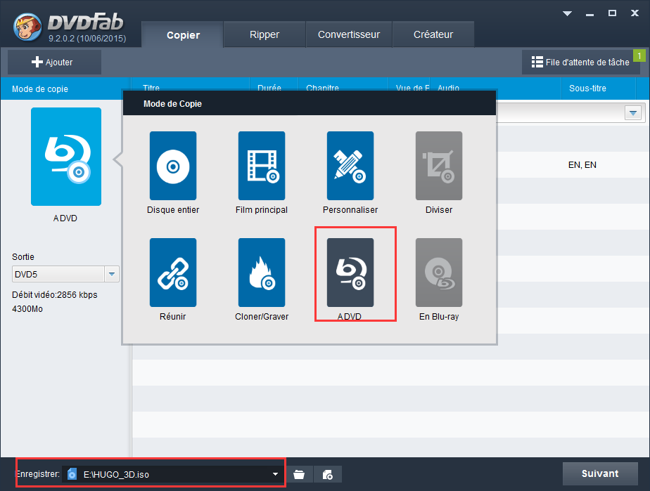
Convertir Blu-ray en DVD sur Mac Étape 4-> Cliquez sur le bouton « Suivant », vous arriverez à la fenêtre suivante. Ici, vous pouvez choisir un menu de DVD, et le personnaliser pour votre prévisualisation plus tard. Si vous ne voulez pas de menu de DVD, il suffit de choisir « pas de menu ».
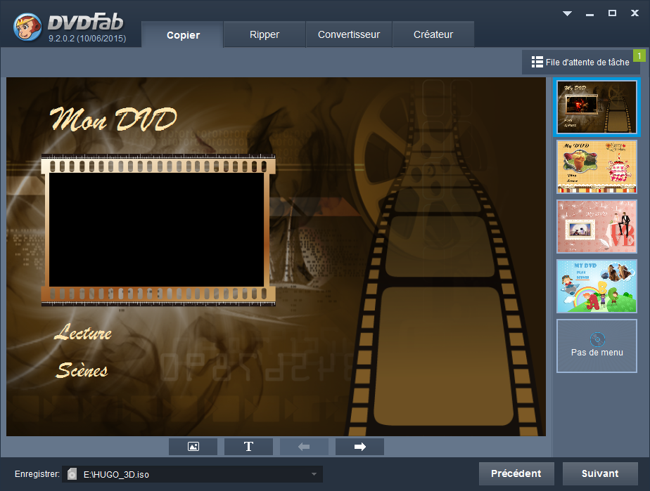
Convertir Blu-ray en DVD sur Mac Étape 5-> Cliquez sur le bouton « Suivant », vous pouvez modifier le nom de volume, et de choisir les propriétés du menu et le mode de lecture dont vous avez besoin. Après cela, cliquez sur le bouton « Démarrer », DVDFab exécute immédiatement la tâche de conversion.
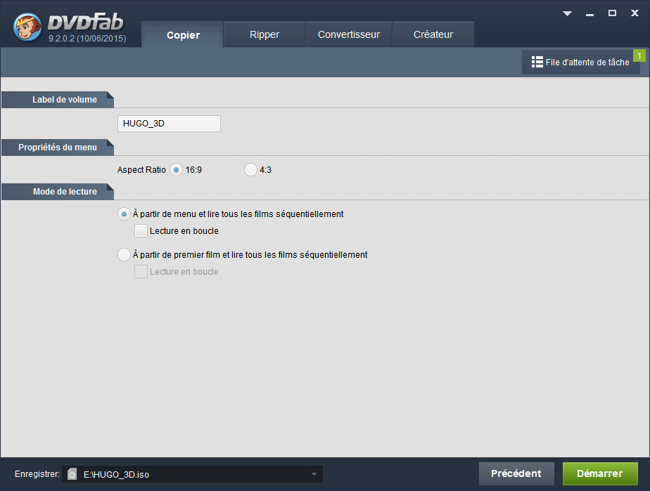
Remarque: Si vous choisissez un lecteur comme la cible de sortie, après le processus de conversion, vous serez invité à insérer un disque DVD vierge. Assurez-vous de faire insérer un disque vierge de bonne taille adaptée à la taille de sortie que vous avez sélectionné (DVD5 / DVD9).
Propriétés du menu appliquent juste au menu, pas le film entier.
Logiciel dont vous avez besoin: La dernière version DVDFab 9 pour Mac
Produit dont vous avez besoin: Blu-ray to DVDConverter for Mac
Pour plus d'informations, allez à la page DVDFab Blu-ray to DVD Converter for Mac.
Aucun commentaire:
Enregistrer un commentaire